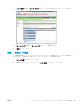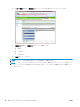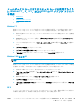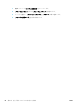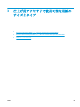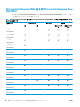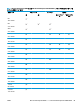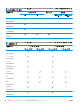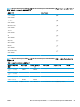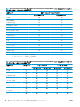HP LaserJet Enterprise M806, HP LaserJet Enterprise flow MFP M830, HP Color LaserJet Enterprise M855, and HP Color LaserJet Enterprise flow MFP M880 finishing accessories and paper handling - ユーザーズ ガイド
メールボックス モードまたはスタッカ モードを使用するよう
に Windows® 7、8、8.1、および OS X の HP プリンタ ドライバ
を構成
●
Windows® 7
●
Windows® 8.0 および 8.1
●
OS X
Windows® 7
製品ソフトウェアをインストールする前にアクセサリを接続する場合、この手順は必要ありません。
製品ソフトウェアをインストールした後にアクセサリを接続する場合は、次の手順を実行します:
1. 製品に電源が入っていることと、コンピュータまたはネットワークに接続されていることを確認
します。
2. Windows® のスタート メニューを開き、[デバイスとプリンター] (XP の場合は [プリンタと FAX])
をクリックします。
3. プリンタの名前を右クリックし、[プリンターのプロパティ] (XP の場合は [プロパティ]) を選択し
ます。
4. [[デバイスの設定]] タブをクリックします。
5. [[インストール可能なオプション]] セクションをクリックします。
6. [自動構成] の隣にあるドロップダウン メニューから [今すぐ更新] を選択します。
Windows® 8.0 および 8.1
注記:製品ソフトウェアをインストールする前にアクセサリを接続する場合、この手順は必要ありま
せん。
製品ソフトウェアをインストールした後にアクセサリを接続する場合、デフォルトのドライバの設定
を使用しない場合、または別のドライバを使用する場合は、次の手順を実行します:
1. 画面の左下隅にスクロールし、表示されるウィンドウを右クリックします。
2. [コントロール パネル] を選択し、[ハードウェアとサウンド] の下で、[デバイスとプリンターの
表示] を選択します。
3. 製品の名前を右クリックし、[[プリンターのプロパティ]] を選択します。
4. [[デバイスの設定]] タブをクリックします。
5. [インストール可能なオプション] セクションで、[自動構成] が表示されている場合は、[今すぐ更
新] を選択します。
OS X
インストールしたオプションのリストは、アクセサリのインストール後、最初の印刷ジョブ実行中に
自動的に更新されます。自動的に更新されない場合は、次の手順を実行します。
JAWW メールボックス モードまたはスタッカ モードを使用するように Windows® 7、8、8.1、お よ び OS X
の HP プリンタ ドライバを構成
85